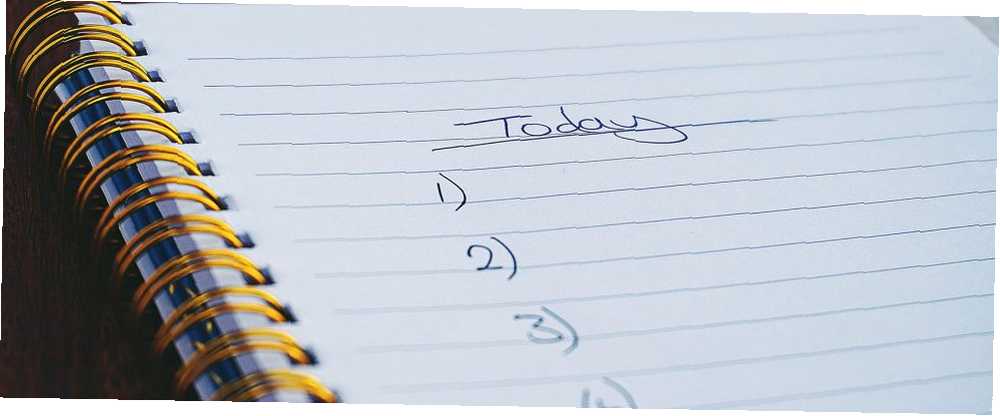
Mark Lucas
0
2001
74
Google vyčistil svůj starší nástroj Google Tasks a představil nový vzhled. Cílem Úkolů Google bylo historicky udržovat si přehled o svých úkolech. Přidávání úkolů a seznamy správy jsou s touto novou aplikací pro správu úloh snadné.
I když to nepřekonává mnoho funkcí Todoist 11 Todoist, které jste mohli vynechat 11 Todoist funkce, které jste mohli vynechat Todoist je výkonný správce úloh. Využíváte jej naplno? Získejte maximum z Todoistu a podívejte se na funkce, které jste možná zmeškali. , je minimalismus úkolů Google oceněn za jeho základní schopnosti.
Co je nového u úkolů Google?
První zážitek z Úkolů Google byl zahájen v roce 2009 a byl pozitivně vydán.
Nástroj byl vždy jednoduchý. Umožní vám přidávat úkoly, poznámky a vytvářet nové seznamy pro všechny vaše projekty. Základní přístup Úkolů Google přinesl mnoho očí, dokonce i jako YouTuber MKBHD jej používal jako svůj každodenní řidič.
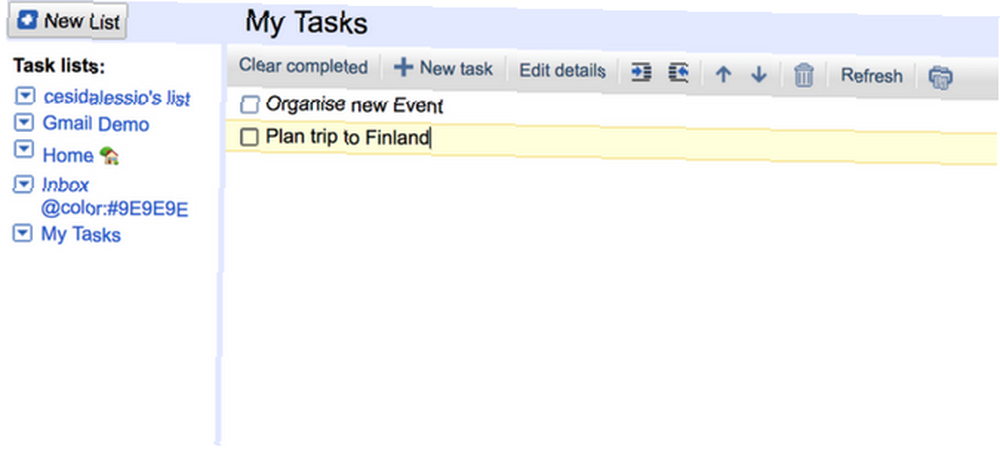
Od dob starých úkolů Google Google věci vylepšil. Po osmi letech vytvořili něco docela zajímavého.
Cílem klasických úkolů Google bylo pomoci při organizaci úkolů v účtu Gmail. Seznam úkolů můžete otevřít ze složky Doručená pošta a zůstat na vrcholu úkolu. Design nikdy nebyl oceněný. Ale společnost Google na upgradu nikdy nevěnovala plnou pozornost.
Ale co se v aplikaci změnilo?
Úkoly Google se z hlediska funkcí příliš nezměnily. Schopnost vytvářet seznamy a spravovat úkoly je velmi stejná. V posledních 2-3 letech se však návrh začal cítit velmi zastaralý. Nový redesign Gmailu však přinesl změnu a nové úkoly Google vypadají mnohem efektivněji při správě vašich každodenních úkolů.
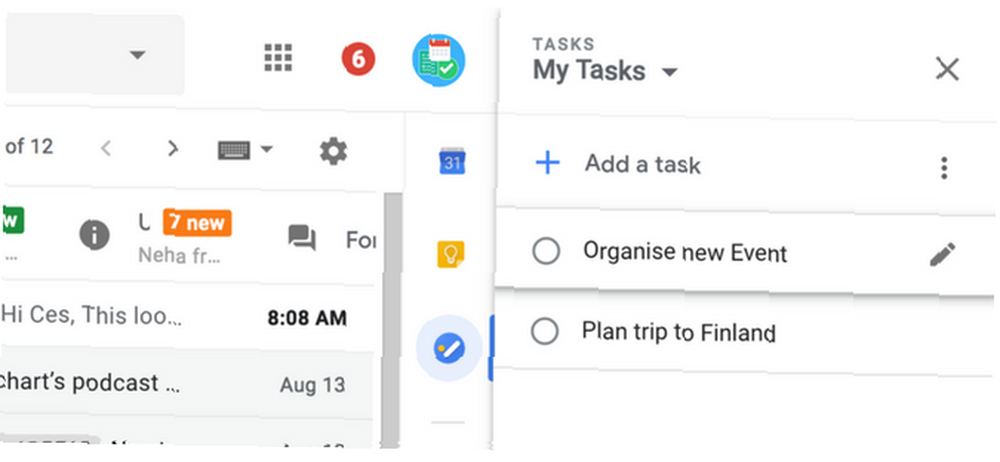
S novými úkoly Google je klíčová jednoduchost.
Hlavní motivací pro lidi, kteří se stěhují do Úkolů, je právě tento důvod. S rušnou rutinou 21. století a tolika správci úloh, z nichž si můžete vybrat. Úkoly Google poškrábají svědění. S nedostatkem složitosti v kombinaci s pocitem Google a úzkými odkazy úkolů s Gmailem a Kalendářem Google Jak synchronizovat kalendář Google se seznamem úkolů Jak synchronizovat kalendář Google se seznamem úkolů při organizaci váš život, jsou nezbytné dva nástroje: váš kalendář a seznam úkolů. Většina řešení pro správu úkolů však tyto dvě věci odděluje. Ukážeme vám, jak je kombinovat. , mnoho lidí přešlo na Úkoly.
Špatnou zprávou je, že Úkoly Google byly spuštěny bez samostatné webové aplikace. Jediným způsobem, jak přistupovat k úkolům, je prostřednictvím nového hlavního panelu Gmailu. Pokud tak neučiníte, můžete si užít úplné stažení na iOS a Android. Škoda, že neexistuje žádná známka webové aplikace pro správu vašich úkolů.
Vytvořte svůj první seznam úkolů v Úkolech Google
Chcete-li vytvořit první seznam, zobrazte seznamy a vyberte možnost “Vytvořte nový seznam”.
Nové seznamy jsou zásadní pro uspořádání úkolů do různých projektů. Vytváření seznamu podle projektu je dobrý způsob, jak udržet vše vykreslené. Mnoho uživatelů Úkolů Google udržuje věci jednoduché, se seznamem osobních činností a seznamem pracovních pochůzek.
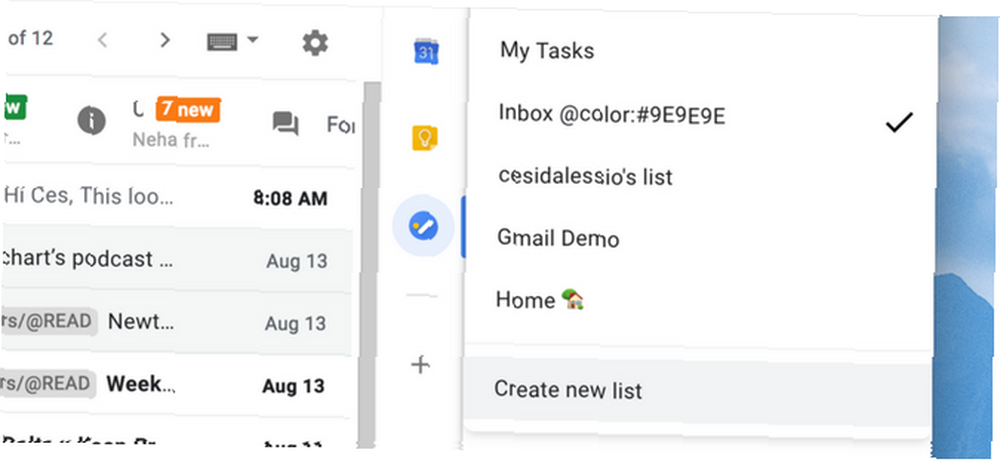
Jakmile máte vytvořen nový seznam, správa úkolů je snadná.
Chcete-li do seznamu přidat úkoly, vyberte “Přidejte úkol” a napište, co bude dál. Pokud jste ve spěchu, Úkoly vám umožní přidat více úkolů a stisknutím klávesy Enter budou přidány do seznamu.
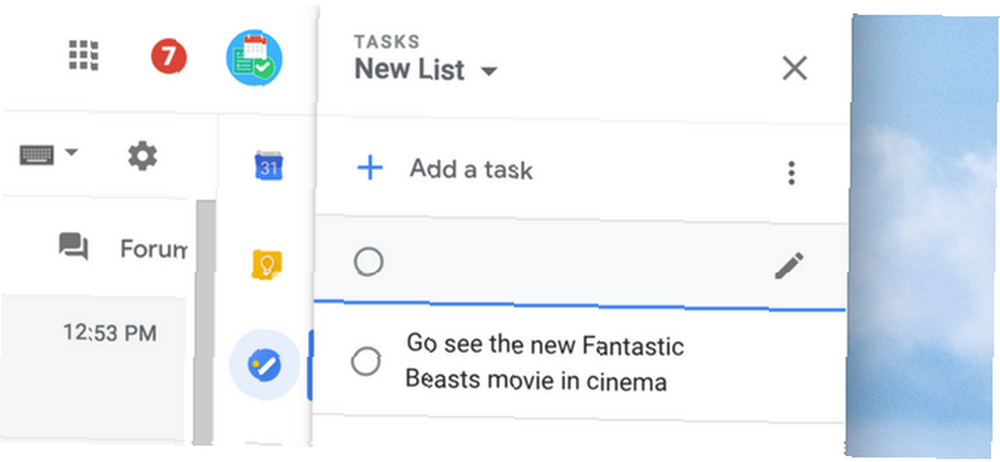
Jakmile přidáte úkol, můžete přidat několik kontextových bodů. Můžeš přidat podrobnosti, datum splatnosti a dokonce i dílčí úkoly které vám pomohou rozebrat akce úkolů. Tyto informace lze snadno přidat a odtud můžete úkol přesunout do jiného seznamu.
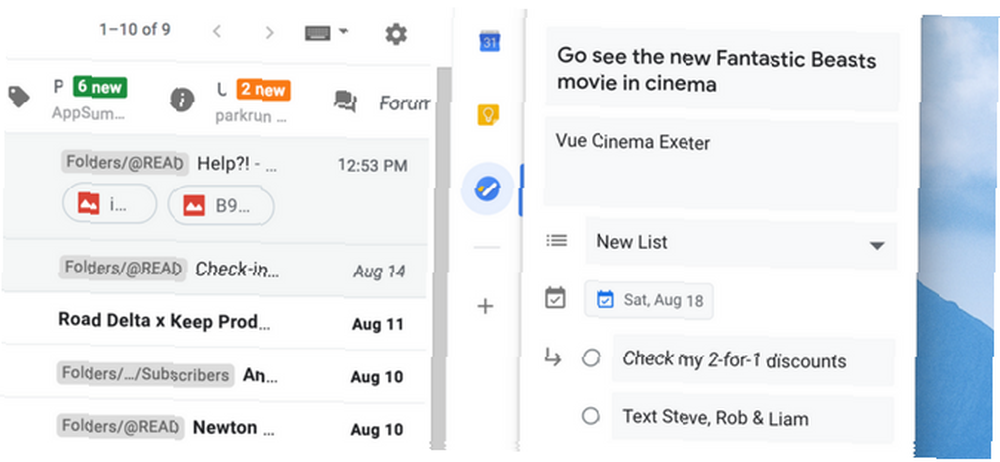
To je ideální, pokud je vaším cílem přidat umístění události nebo dokonce několik chyb samotné úlohy. Odkazy a další takové informace budou fungovat na internetu “podrobnosti” sekce také. V Úkolech Google nemůžete vytvořit opakující se připomenutí. Společnost Google by to však měla přidat včas, což vám umožní nastavit opakování nebo rutinu.
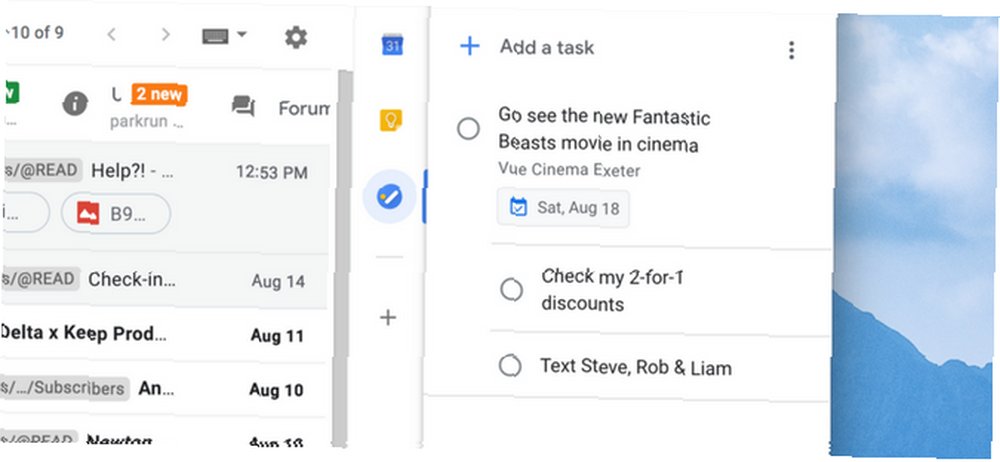
Až budete šťastní, můžete se vrátit do zobrazení seznamu a zobrazit své úkoly včetně dílčích úkolů. Toto je rozsah aplikace Úkoly Google prostřednictvím webového panelu Gmailu. Zážitky pro systémy iOS a Android jsou téměř stejné, pouze ve vertikálním formátu pro vaše chytré telefony.
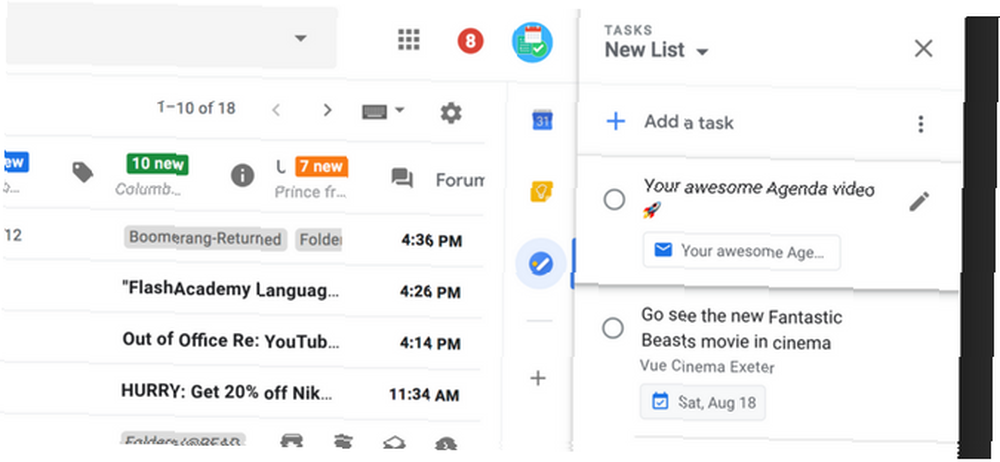
Přidejte nový e-mail jako t0-do. Kouzlo s úkoly hned vedle hlavního panelu Gmailu je, když chcete přidat nový e-mail jako úkol.
Z Gmailu můžete přetahovat nové e-maily do seznamu úkolů. Tím se vytvoří jako úkoly, s názvem e-mailu jako názvem vaší úlohy. Na všech e-mailech bude tlačítko s názvem “Přidat jako úkol” Chcete-li to udělat ručně, táhněte zdarma. V seznamu úkolů se zobrazí tlačítko, které odkazuje přímo zpět na vlákno e-mailu. Ideální pro milovníky e-mailu.
Správa seznamů úkolů v Úkolech Google
Uvnitř panelu nabídek v Úkolech Google je funkce třídění. “Seřazeno podle” Tato část vám pomůže zefektivnit zobrazení, takže je ideální pro uspořádání dalšího úkolu. Můžete použít dva přístupy:
Moje objednávka umožňuje zobrazit úkoly v pořadí, v jakém jsou umístěny. Kdykoli můžete úkoly znovu uspořádat přetažením a přetažením.
datum pro třídění používá termíny splatnosti a to může být užitečné pro ty, kteří mají termíny.
Úkoly si pamatují, jak je organizujete, takže se vždy můžete vrátit do zobrazení Moje objednávka a zobrazit uspořádaný seznam.
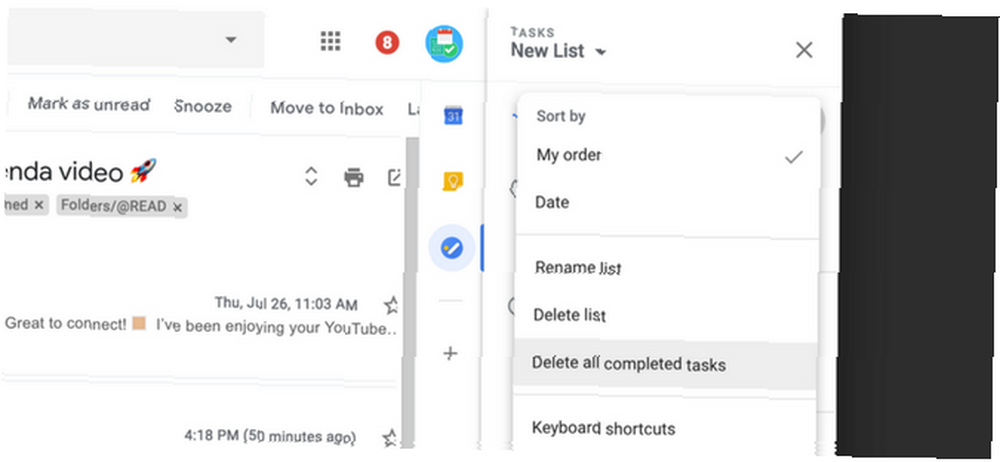
Nakonec, když dokončíte úkoly v rámci úkolů, začnete zanechávat stopu dokončených položek. Všechny můžete smazat stisknutím klávesy Odstraňte všechny dokončené úkoly uvnitř tlačítka nastavení v každém seznamu.
Naučte se klávesové zkratky. Klávesové zkratky si můžete prohlédnout uvnitř nabídky se třemi tečkami. Lze ji však použít pouze na webovém panelu Gmailu.
- Můžeš použít Prostor dokončit nebo nedokončit položky.
- Použití Shift + Enter pro zadání podrobností o úkolu a odsazení nebo odsazení úkolů pomocí klávesových závorek, Command + [ nebo Command +].
- Chcete-li přidat nové úkoly, použijte Vstoupit nebo Command + Enter pro dílčí úkoly.
- Použití Příkaz + Z zrušit a poslední akce bude obrácena.
Pro milovníky správy Gmailu a Úkolů Google mohou klávesové zkratky ušetřit spoustu času.
Jak se porovnávají úkoly Google?
Nové úkoly Google představily nový způsob, jak milovníci aplikací Google spravovat své úkoly. Kombinujte všechny své úkoly se službou Google Keep a Kalendář Google a vaše produktivita vám za to může poděkovat. Jak se však Úkoly porovnávají s velkými manažery úloh?
Za prvé, Úkoly se nesnaží konkurovat předním běžcům jako Todoist a OmniFocus. Úkoly Google mají jednoho skutečného hlavního konkurenta: Microsoft To-Do.
Pokud ještě nemáte správce úloh, stojí za to prozkoumat Úkoly Google v systému iOS nebo Android, ale existuje mnoho alternativ k vyzkoušení. Pokud Úkoly Google nejsou vaším šálkem čaje, doporučujeme vám buď TickTick 12 tipů tipů TickTick pro každý druh úkolů, na které si můžete myslet. 12 tipů tipů TickTick pro každý druh úkolů, na které si můžete myslet Existuje mnoho užitečných triků skrytých pod povrchem TickTicku. Zde je několik tipů, které vám mohou pomoci s řízením vašich úkolů. nebo Pamatujte na mléko.











